Mainos
Useimmat ihmiset käyttävät vadelmapiä vain 8 Gt: n SD-kortilla. Mutta riittääkö tämä todella? Entä jos tarvitset lisää tilaa? Näin voit tehdä enemmän tilaa Raspbianille poistamalla ei-toivotut paketit tai lisäämällä vain tallennustilaa.
Käytä isompaa microSD-korttia
Ensimmäinen vaihtoehto, joka sinun tulisi harkita lisää tilaa Raspberry Pi -laitteessa, on isompi SD-kortti.
Vaikka 8 Gt on tällä hetkellä yleisin microSD-kortin koko Pi-käyttöjärjestelmissä, suurempia vaihtoehtoja on saatavana. Löydät jopa muutaman Pi-yhteensopivan distron, joka mahtuu pienemmän kapasiteetin SD-korteille.
Kun olet asentanut käyttöjärjestelmäsi, pelkkä kortti on kuitenkin jäljellä. Tämä saattaa olla hyvä, jos sinulla on 64 Gt: n kortti, mutta se on bordeline hyödytöntä, jos puristit Raspberry Pi: n käyttöjärjestelmän 4 Gt: n kortille.
Mutta vaikka käytät isompaa korttia, tila voi osoittautua ongelmaksi. Tämä johtuu siitä, että levykuvan kirjoittaminen microSD-kortille luo osion. Seurauksena on, että muuta levyä ei voida käyttää, ellet laajenna tiedostojärjestelmää. Onneksi tämä on helppo tehdä, jos käytät Raspbian (tai Raspbian-pohjaista) käyttöjärjestelmää.

Avaa valikko Raspbian-työpöydällä ja löydä Asetukset> Vadelma Pi -kokoonpano. Ensimmäinen vaihtoehto järjestelmä välilehti on Laajenna tiedostojärjestelmä. Napsauta tätä ja odota hetki. Sinun pitäisi pian nähdä vahvistusruutu, joten napsauta kunnossa. Huomaa varoitus: "Uusi tila ei ole käytettävissä, ennen kuin käynnistät Raspberry Pi: n uudelleen." Käynnistä uudelleen SD-kortin täyden tallennustilan hyödyntäminen.
Jos haluat käyttää komentoriviä, kirjoita sillä välin:
sudo raspi-configValitse tuloksena olevasta valikosta Laajenna tiedostojärjestelmä.
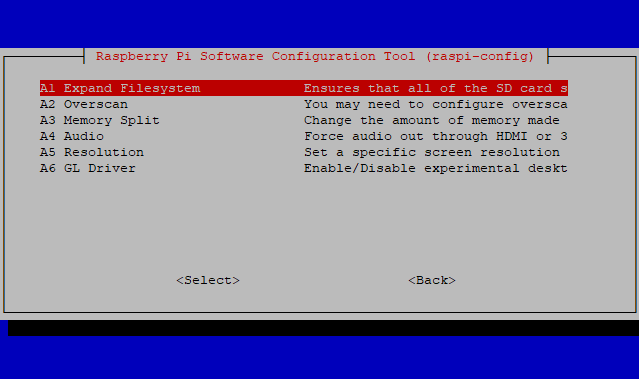
Vahvista valinta ja odota sitten. Näet pian viestin, joka kertoo sinulle, että "Juuriosion koko on muutettu". Käynnistämisen jälkeen tiedostojärjestelmää laajennetaan osion täyttämiseksi, jolloin saat täyden hyödyn SD-kortista varastointi.
Liitä USB-muisti Raspberry Pi -laitteeseen
Toinen vaihtoehto tehdä enemmän tilaa Raspberry Pi -laitteessa on lisätä USB-tallennustilaa. Tämä on erityisen hyödyllistä, jos käytössä on Raspberry Pi 3, koska se on myös mahdollista Asenna käyttöjärjestelmä USB: lle Kuinka tehdä Raspberry Pi 3 -käynnistys USB: ltäRaspberry Pi on monipuolinen pakkaus, joka pystyy suorittamaan monenlaisia tehtäviä. Mutta sillä on yksi räikeä virhe: kyvyttömyys käynnistää USB: ltä. Tähän asti se on. Lue lisää .
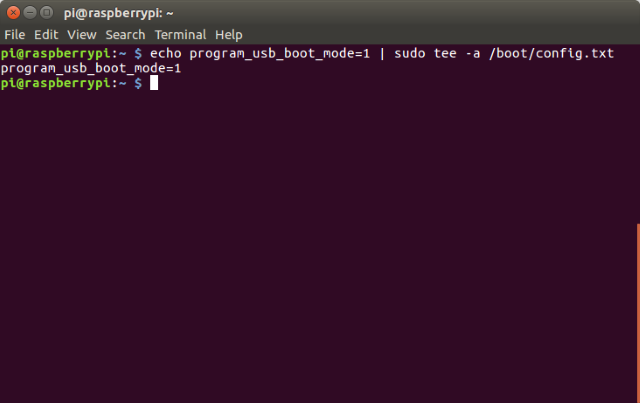
Vaikka tiedostojärjestelmän laajentamista suositellaan microSD-kortin kapasiteetista riippumatta, USB-tallennusmahdollisuuksien hyödyntäminen varmistaa, että tilasi ei lopu koskaan projektiisi. Raspberry Pi: n USB-portit ovat rajoitettu USB 2.0 (jopa Raspberry Pi 3B +: lla Kuinka päättää, jos tarvitset Raspberry Pi 3 B + -malliaKuinka paljon Raspberry Pi 3 B + maksaa, mitä eritelmää sillä on, ja parantaako se nykyisiä projektejasi? Lue lisää ), mutta USB 3.0 -laitteita voidaan silti käyttää - ne rajoitetaan vain USB 2.0 -nopeuksiin.

Vadelma Pi: n USB-tallennusvaihtoehdot ovat yksinkertaisia. Se voi olla kompakti peukaloasema, jossa on flash-muisti, tai ulkoinen kiintolevy. Saatat kuitenkin mieluummin kytkeä jotain nopeammin kuin puolijohdeasema, vaikka nämä ovat vähemmän kestäviä. Saatat jopa haluta kytkeä USB-DVD-aseman Raspberry Pi -laitteeseesi!
Riippumatta siitä, mitä päätät, varmista vain, että ulkoinen laite vastaanottaa oman virtalähteen. Raspberry Pi: n rajat tarkoittavat, että vaikka se saattaa olla riittävän tehokas USB-peukaloaseman kannalta, se ei pysty käsittelemään itsenäisesti DVD-asemaa tai kiintolevyä, joten he tarvitsevat oman virransa.
Vaihda kevyeen Linux-distroon
Mitä pienempi käyttöjärjestelmä, sitä enemmän tilaa sinulla on Raspberry Pi -laitteella. Joten on järkevää valita distrolle (tai jollekin muulle Raspberry Pi -ystävälliselle käyttöjärjestelmälle), joka on suunniteltu ottamaan niin vähän tilaa kuin mahdollista.

Vaikka pöytätietokoneisiin on saatavana useita kompakteja Linux-jakelua, Raspberry Pi: llä tilanne on hiukan erilainen. Valinta on pienempi ja todennäköisesti alkaa Raspbian Lite -sovelluksella. Tämä on pienempi versio tärkeimmästä Raspbian-käyttöjärjestelmästä, ja suuri osa ohjelmistosta on poistettu. Vaikka tärkein Raspbian Stretch-distro on ladattava yli 4 Gt, Raspbian Stretch Lite on vain 1,2 Gt.
Saatavana on myös muita vaihtoehtoja, kuten DietPi, joka perustuu Debian Jessie -sovellukseen, ja piCore, joka on Pi-keskittyvä versio suositusta Tiny Core Linux-distrosta. Täydellinen luettelomme kevyt distros Raspberry Pi: lle 6 kevyttä käyttöjärjestelmää Raspberry Pi -laitteellesiOnko sinun puristettava ylimääräistä prosessointitehoa Raspberry Pi -laitteestasi? Sinun tulisi kokeilla kevyt käyttöjärjestelmä. Nämä esimerkit auttavat sinua aloittamaan. Lue lisää antaa sinulle lisätietoja täältä. Saatat myös harkita ei-Linux-käyttöjärjestelmät 9 Raspberry Pi -käyttöjärjestelmää, jotka eivät ole LinuxEtsitkö Raspberry Pi-käyttöjärjestelmää, mutta haluat välttää Linuxia? Tarkasta tämä luettelo muista kuin Linux Raspberry Pi -käyttöjärjestelmistä ideoita varten. Lue lisää jos tila on erityinen huolenaihe. RISC OS on vanhempi käyttöjärjestelmä Käännä Raspberry Pi retro-tietokoneeseen RISC-käyttöjärjestelmälläRISC OS on merkittävä, vuonna 1987 julkaistu käyttöjärjestelmä. Tänään osoitamme sinulle, kuinka ja miksi se saadaan aikaan Raspberry Pi: llä! Lue lisää joka soveltuu erityisen hyvin Raspberry Pi -sovellukseen asennettavaksi.
Poista paketit tehdä tilaa Raspbianista
Jos et halua vaihtaa distrossa, sinulla on hyvä Raspberry Pi-järjestelmä käynnissä ja käytössä, eikä sinulla ole USB-muistia, sinulla on toinen vaihtoehto. Se on kuitenkin hiukan enemmän mukana ja tarkoittaa sellaisten ohjelmien poistamista, joita et aio käyttää.
Voit tarkistaa, kuinka paljon tilaa SD-kortillasi käytetään, käyttämällä df-komentoa:
df-hTuloste näyttää otsikon / dev / root avulla kuinka paljon käytettyä ja käytettävissä on. Voit todennäköisesti tehdä enemmän tilaa, joten selvitä, mitä voit poistaa:
dpkg --get-valinnatTai:
dpkg --get-selections> paketit.txtTämä toinen vaihtoehto lähettää –valintojen tulokset tekstitiedostoon, jota voit helposti selata. Avaa paketit.txt nähdäksesi mitä on asennettu. Seuraavaksi selvitä, mitkä paketit vievät eniten tilaa:
dpkg-query -Wf '$ {Asennettu koko} \ t $ {Paketti} \ n' | lajitella -nNyt tavoitteena on vertailla tätä luetteloa jo tekemäsi luettelon kanssa. Jos suuret esineet täsmäävät käyttämättömiin tuotteisiin, olet löytänyt tietoja, jotka voit poistaa. Tee tämä puhdistuskomennolla.
sudo apt purge -y [paketin nimi]Toista tämä kaikelle, mitä et tarvitse, korvaamalla [paketin nimi] poistettavan paketin nimellä. Kun olet poistanut kaiken, mitä et halua, käytä automaattisen siirron komentoa hylätäksesi käyttämättömät edellytykset. Noudata tätä puhtaan komennolla siivoaksesi kaikki paikallisesti tallennetut paketit.
sudo apt autoremove. sudo apt puhdasVadelma Pi: n varastointia ei tarvitse koskaan loppua
Kuten huomaat, Raspberry Pi -laitteesi tilaa ei tarvitse rajoittaa. Sinulla on neljä tapaa tehdä lisää tallennustilaa:
- Laajenna tiedostojärjestelmä.
- Kytke USB-muisti (kiintolevy, SSD jne.).
- Vaihda kevyeen distroon, kuten Raspbian Lite tai PiCore.
- Poista paketit, jotta tilaa jo olemassa olevalle Raspbian-asennukselle.
Koska niin monella tapaa hyödyntää olemassa oleva ja ylimääräinen tallennustilasi, et voi koskaan tyhjentää tilaa Raspberry Pi -laitteellasi uudestaan! Nyt voit mennä eteenpäin Raspberry Pi -projekteillasi, kuten muuttamalla Raspberry Pi -laitteestasi kodin mediakeskus Raspberry Pi Media Center: Kuinka asentaa Kodi RaspbianiinJos haluat muuttaa Raspberry Pi -laitteestasi mediakeskuksen, mutta sinulla on vain yksi microSD-kortti, Kodi on asennettava Raspbianiin. Lue lisää .
Christian Cawley on varatoimittaja turvallisuuteen, Linuxiin, itsehoitoon, ohjelmointiin ja teknisiin selityksiin. Hän tuottaa myös The Really Useful Podcastin ja hänellä on laaja kokemus työpöydän ja ohjelmistojen tuesta. Linux Format -lehden avustaja Christian on Vadelma Pi-tinkerer, Lego-rakastaja ja retro-fani.